2.1 将系统写入TF卡
(1)将TF卡插入读卡器,再将读卡器插入PC。
(2)运行镜像写入工具USB Image Tool,如图:
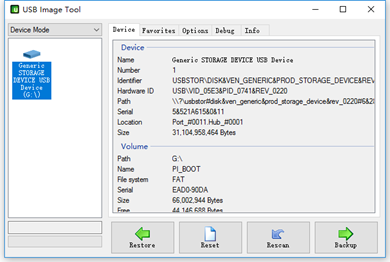
(3)左边选择TF卡设备,再点击下面第一个按钮【Restore】,打开镜像文件选择框,如图:
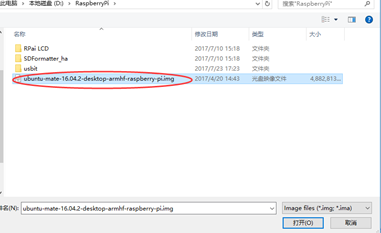
(4)选择前面下载解压后得到的img格式的镜像文件,单击【打开】按钮,系统弹出确认对话框,单击【是】按钮开始将镜像写入TF卡。如图:
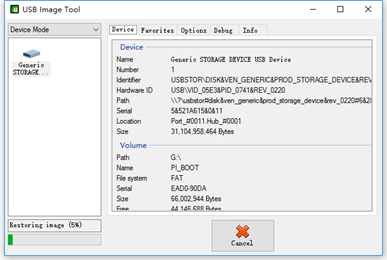
(5)待左下角 Restoring image的进度条走到100%,镜像即写入完成。
2.2 安装配置系统
将TF卡插到树莓派上,接上显示器键盘鼠标,接上电源开机启动。
系统会自动重启一次然后进入系统安装配置界面,接下来的流程就跟普通安装操作系统没啥两样了。
不过为了便于没接触过的同学尽快熟悉,这里继续啰嗦一下,把过程发出来,如图:
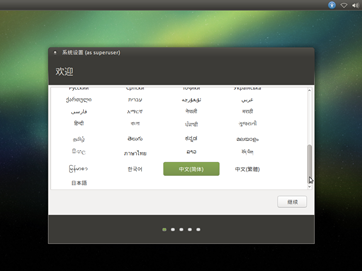
选择语言
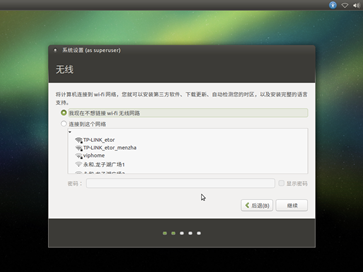
连接Wifi
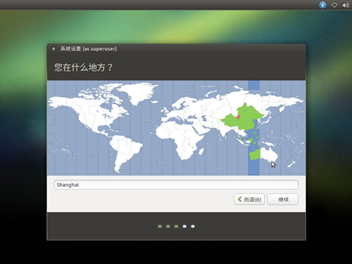
选择时区
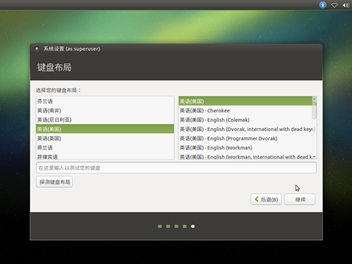
选择键盘布局
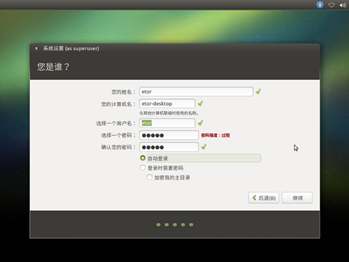
设置登录名和密码以及是否自动登录系统
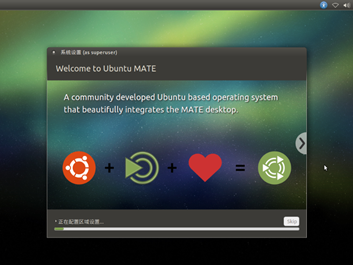
开始配置
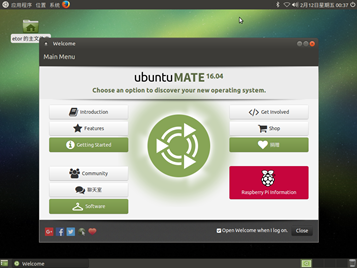
配置完成,进入系统




 本文详细介绍如何将系统镜像写入TF卡并安装配置树莓派系统,包括选择语言、连接Wifi、设置时区及键盘布局等步骤。
本文详细介绍如何将系统镜像写入TF卡并安装配置树莓派系统,包括选择语言、连接Wifi、设置时区及键盘布局等步骤。
















 898
898

 被折叠的 条评论
为什么被折叠?
被折叠的 条评论
为什么被折叠?








